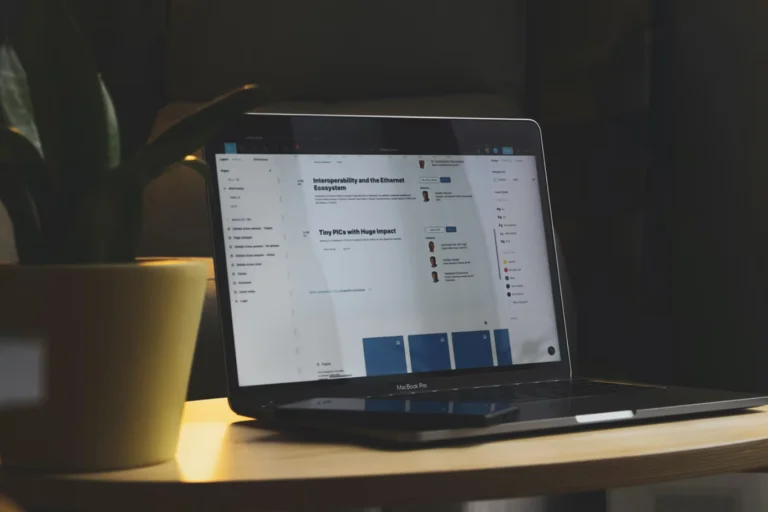Hvis du endnu ikke har prøvet at gennemstregne tekst i dit tekstdokument i Google Docs, skal du vide, at denne mulighed er virkelig nyttig. Du kan i det mindste påpege en fejl over for din studerende (hvis du er professor). Under alle omstændigheder vil det helt sikkert diversificere dit dokument om ethvert emne.
Hvad skal du bruge til at overstrege i Google Docs
Google Docs giver dig mulighed for at foretage alle ændringer i din tekst. Med Google Docs kan du ændre dine dokumenter på den måde, du ønsker, så de ikke kun er behagelige at læse på din pc eller mobilenhed, men også på tryk. Der er mange egenskaber, som du kan tilpasse i Google Docs. En af disse egenskaber er gennemstregning.
Gennemstregninger bruges og vil især være praktiske i dit dokument, hvis du vil fremhæve et forkert ord eller nogle få ord. I tekstbehandlingsprogrammer er dette en funktion, der kommer som en del af redigeringsmulighederne. Den bruges primært til at strege visse ord eller sætninger over i teksten, men samtidig lade dem være synlige for læseren. Hvis du f.eks. er lærer, kan du bruge overstregning til at vise din elev, hvor han eller hun gik galt i opgaven. I den forbindelse er det bedre at angive det korrekte svar i parentes.
Du kan være sikker på, at det ikke er svært nok at tilføje overstregning i dit Google Docs-dokument. Så her er, hvordan du kan gennemstege teksten i dit Google Doc-dokument.
Hvordan kan du bruge en overstregning
Hvis du aldrig har brugt overstregning ved at redigere dit Google Docs-dokument, skal du være opmærksom på, at der er forskellige måder at bruge det på.
Der er flere måder at bruge overstregning på:
- At komme med anbefalinger til at slette tekst som en del af redigeringsprocessen.
- At komme med en uforskammet eller spydig bemærkning.
- At lave en liste over ting, der skal gøres, eller ting, der skal tilføjes til artiklen, og derefter krydse dem ud, når opgaven er udført.
- Især i juridiske dokumenter eller i dokumenters historiske kontekst er gennemstregning vigtig for at forstå antallet af ændringer, der er foretaget.
Det kan hævdes, at det er muligt at spore ændringer, der er foretaget i et bestemt dokument, ved hjælp af indstillingen Spor ændringer. Denne indstilling er normalt gratis tilgængelig i næsten alle tekstbehandlingsprogrammer. Det er en overkommelig mulighed, og den kan overvejes, men den er også tidskrævende, fordi du i de fleste tilfælde enten skal acceptere eller afvise de ændringer, der er foretaget i dokumentet.
Det kræver flere klik, da du skal køre hele dokumentet igennem for at acceptere eller afvise ændringer. Hvis du bruger overstregningsmuligheden, sparer du ikke blot tid, men du kan også bedre følge alle de justeringer, du har foretaget.
Sådan tilføjer du en overstregning på Google Docs-webstedet ved hjælp af værktøjslinjen
Hvis du vil tilføje en overstregning i dit Google Docs-dokument ved hjælp af værktøjslinjen, skal du følge disse trin:
- Først og fremmest skal du åbne det Google Docs-dokument, som du vil redigere.
- Markér derefter de tekster, du vil overstrege.
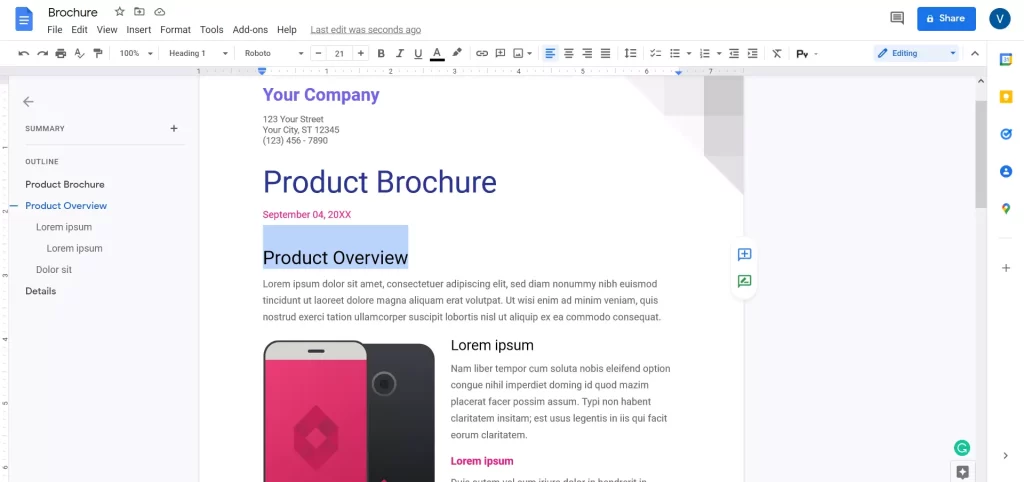
- Klik derefter på afsnittet “Format” på værktøjslinjen.
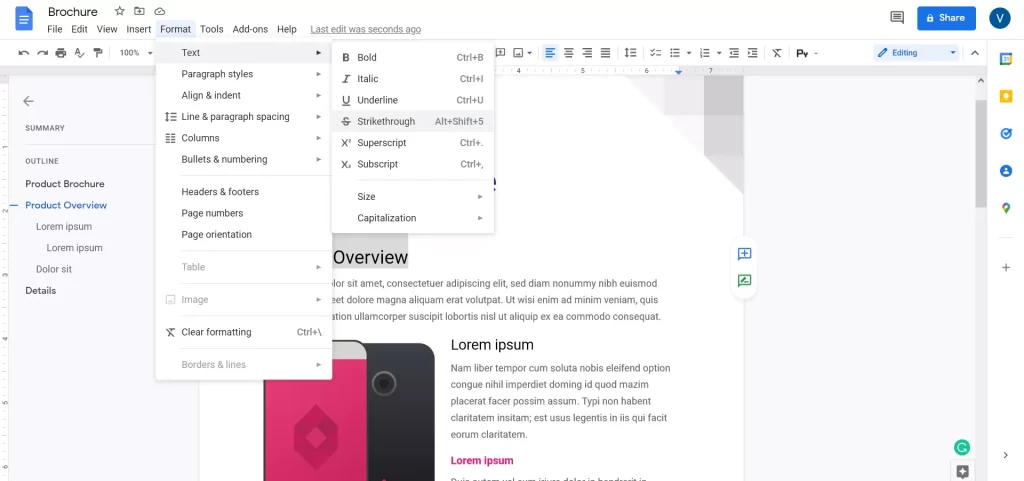
- Endelig skal du vælge “Tekst” og klikke på “Gennemstregning”.
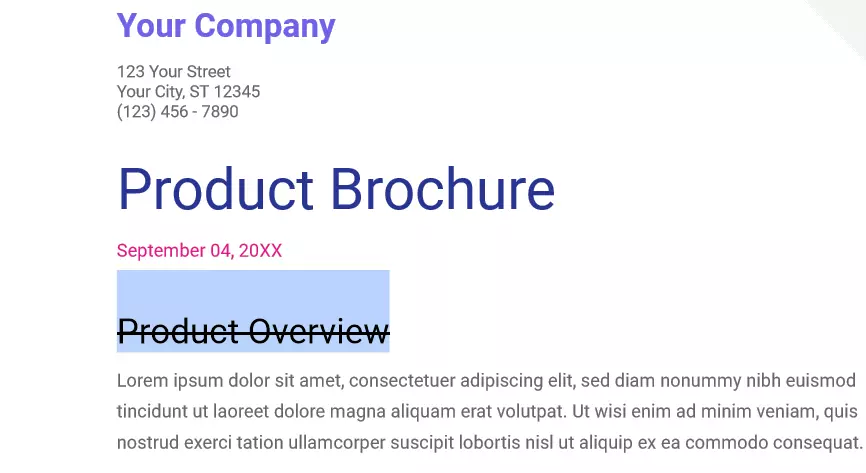
Når du har gennemført disse trin, forbliver teksten markeret, men der vil være en linje på tværs af den.
Hvis du redigerer et stort dokument og skal gentage processen hele tiden, kan det være tidskrævende. Der er dog en enklere måde.
Sådan tilføjer du en overstregning på Google Docs-webstedet ved hjælp af en tastaturgenvej
Hvis du vil tilføje en overstregning i dit Google Docs-dokument ved hjælp af en tastaturgenvej, skal du følge disse trin:
- Først og fremmest skal du åbne det Google Docs-dokument, som du vil redigere.
- Markér derefter de tekster, du vil overstrege.
- Derefter skal du trykke på tastekombinationen “Alt + Shift + 5” i Windows og Linux og “Command + Shift + X” på Mac.
Når du har gennemført disse trin, vil den tekst, du har valgt, blive overstreget.
Du skal også være opmærksom på, at dobbelt overstregning og farvet overstregning ikke er tilgængelige i Google Docs i øjeblikket.
Sådan tilføjer du en overstregning i Google Docs-appen på en iPhone
Hvis du vil tilføje en overstregning i Google Docs-appen på din iPhone, skal du følge disse trin:
- Først skal du åbne Google Docs-appen på din iPhone.
- Åbn derefter det dokument, du vil redigere, og fremhæv den tekst, du vil gennemstege. Du kan trække markøren for at markere flere ord.
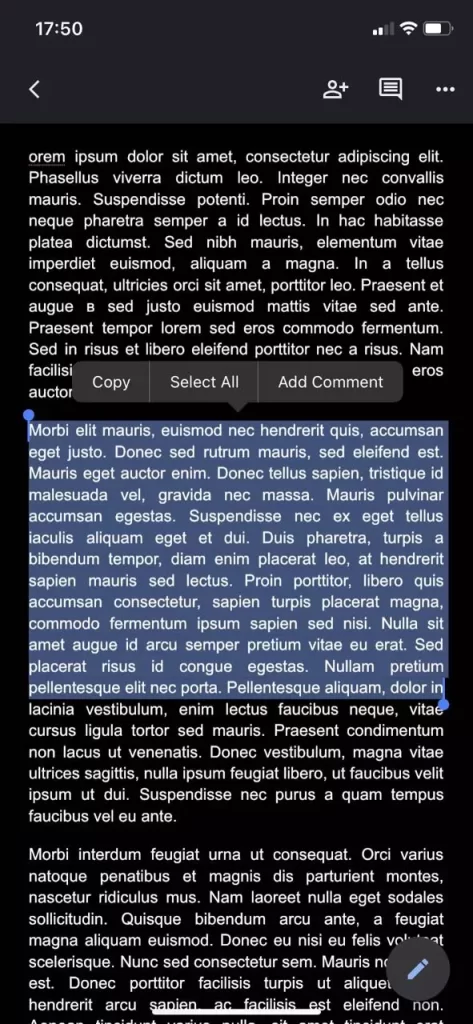
- Tryk derefter på ikonet “Font” på værktøjslinjen øverst på skærmen.
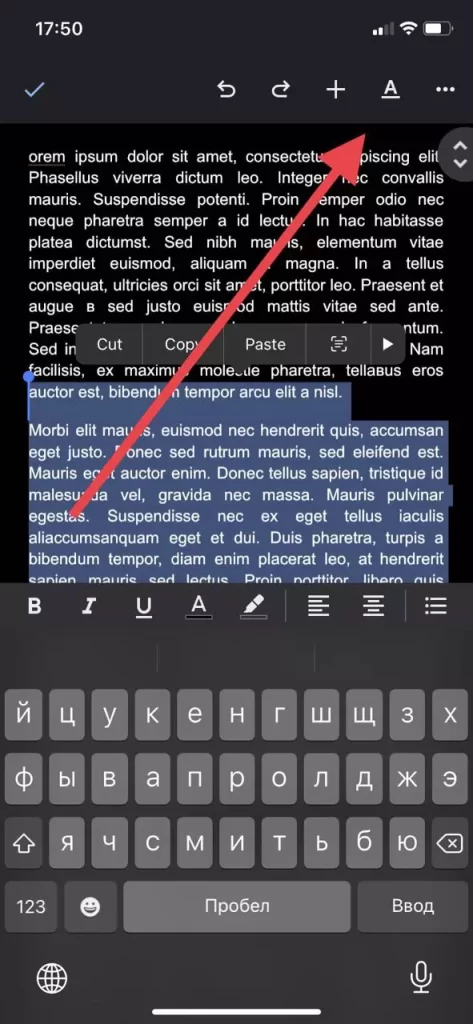
- Til sidst skal du gå til fanen “Tekst” og trykke på “
S“-ikonet for at foretage en overstregning.
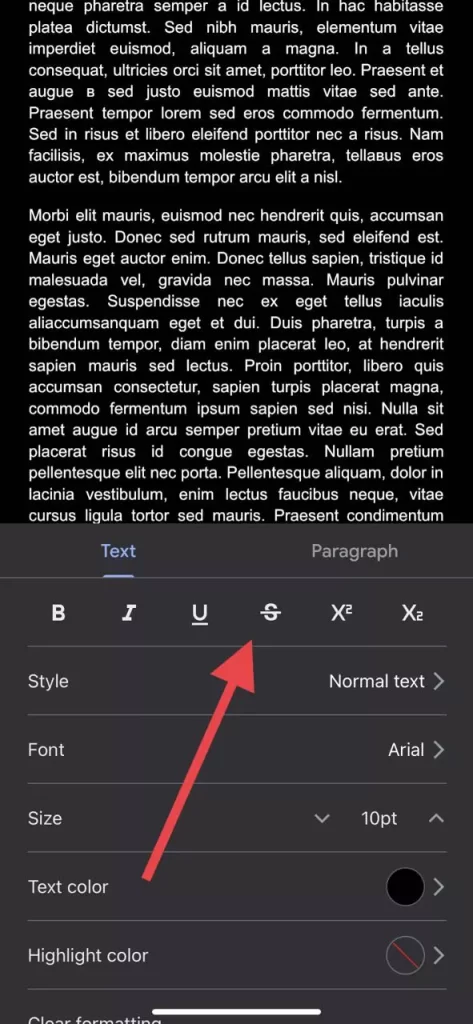
Når du har gennemført disse trin, kan du tilføje en overstregning i Google Docs-appen på din iPhone.
Sådan tilføjer du en overstregning i Google Docs-appen på en Android-enhed
Hvis du vil tilføje en overstregning i Google Docs på din Android-enhed, skal du følge disse trin:
- Til at begynde med skal du starte Google Docs-appen på din Android-enhed og gå til det dokument, du vil redigere.
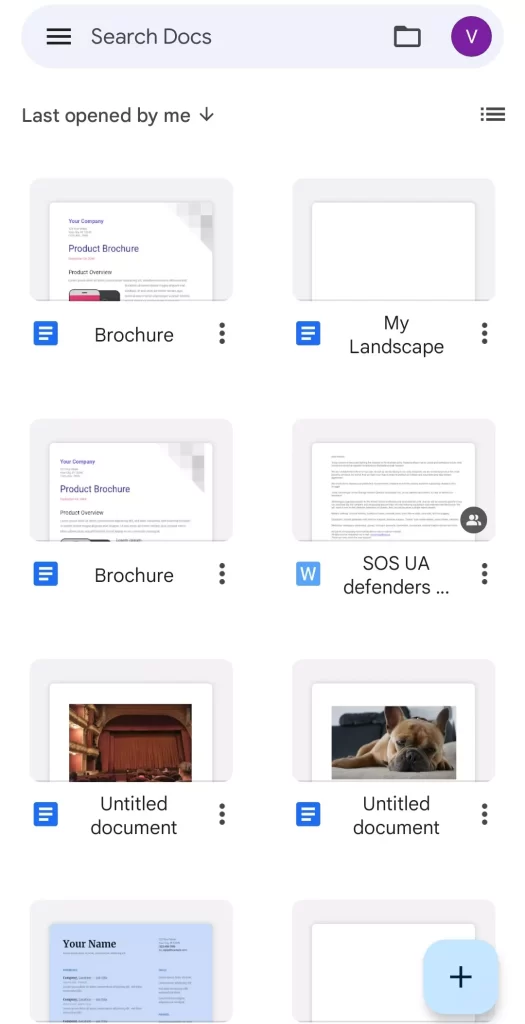
- Derefter skal du åbne din Google Docs-fil og trykke på blyantsikonet for at starte redigeringen.
- Nu skal du markere den tekst, du vil gennemstregne.
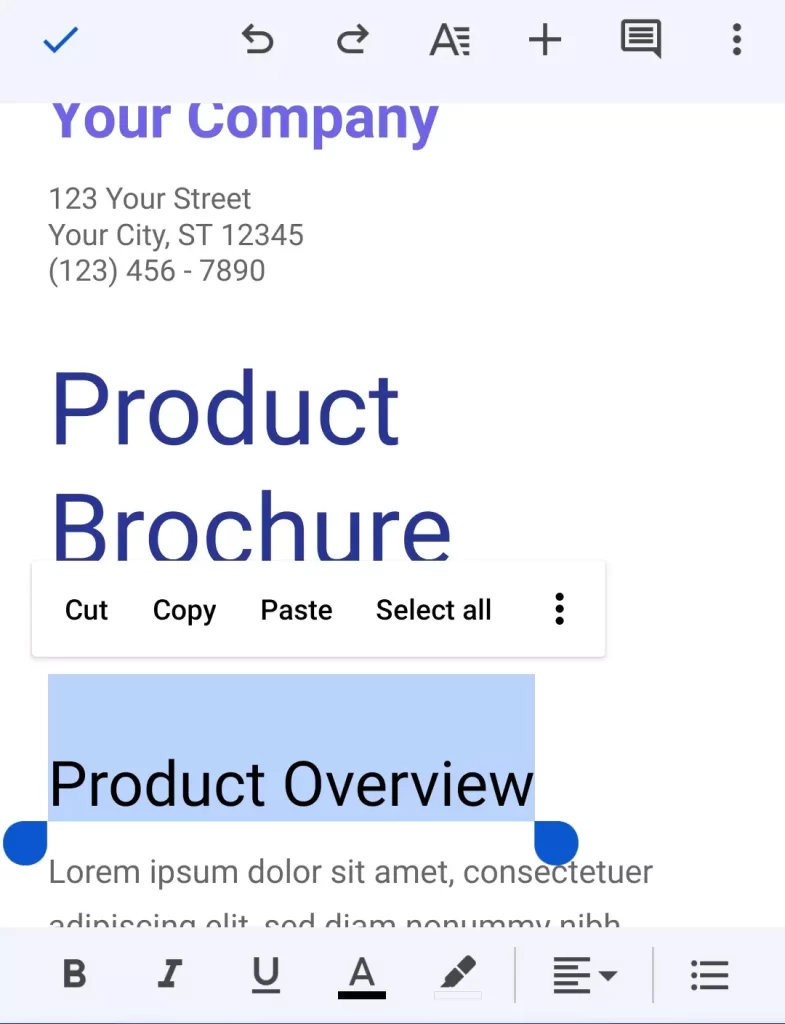
- Tryk derefter på ikonet “Font” (ikonet “A”) på værktøjslinjen øverst på skærmen.
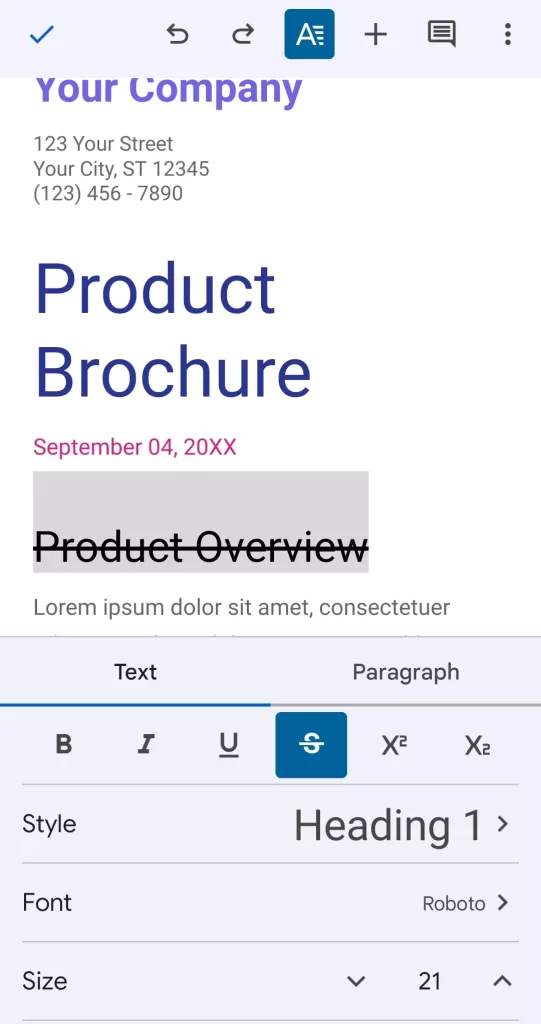
- Til sidst skal du gå til fanen “Tekst” og trykke på “
S“-ikonet for at gennemstege den valgte tekst.
Når du har gennemført disse trin, kan du tilføje en overstregning i Google Docs-appen på din Android-enhed.
Hvis du vil have alting tilbage, som det var før. Det betyder, at du skal udføre de samme trin for at fjerne den overstregede tekst i dit dokument i Google Docs.
Du kan bruge den samme genvej på dit tastatur eller de samme instruktioner for overstregning til at fortryde alle disse trin, hvis du bruger Google Docs via webstedet.
Hvis du bruger Google Docs på din iPhone eller Android, skal du også gennemgå alle de trin, du gennemgik før for at fortryde alle de handlinger, du har foretaget for overstregning.
Det er alt, hvad du behøver at vide om overstregningsfunktionen i Google Docs.